Vamos a explicarte qué es Google Play Protect, una aplicación de seguridad nativa de Android que aunque no conozcas está protegiendo siempre tu móvil. Te vamos a contar qué tipo de protecciones ofrece, y luego te diremos cómo puedes acceder a ella a través de la tienda de aplicaciones de Android para revisar tu configuración.
Se trata de un sistema de seguridad automático, lo que quiere decir que no vas a tener que hacer ningún tipo de configuración inicial. Sin embargo, es importante que conozcas que la función existe y que hay cosas que se pueden cambiar en su funcionamiento.
Qué es Google Play Protect y cómo te protege
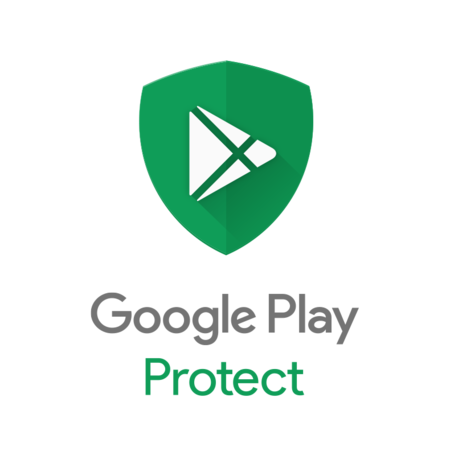
Google Play Protect es una herramienta de seguridad para Android anunciada por Google en 2017, aunque ya llevaba años siendo implementada con el nombre Verificación de aplicaciones. Antes era una aplicación aparte, pero en 2017 se anunció su rediseño y que pasaría a estar implementada dentro de la Play Store.
Por lo tanto, se trata de un sistema de seguridad de la propia tienda de aplicaciones de tu dispositivo, y que sirve para proteger todo el móvil. Ofrece tres tipos de protección diferente: un escáner de aplicaciones que te protege de malware, medidas con las que evitar robos, y protección cuando navegas por Internet.
La primera de las funciones es la de protección ante las amenazas. Google Play Protect se mantiene activo en la Play Store y analiza las aplicaciones que tienes instaladas en busca de amenazas. Uno de los aspectos más interesantes es que a pesar de ser una función de la tienda de aplicaciones oficial de Google, también analiza las aplicaciones de tiendas de terceros
Esta protección hace uso del aprendizaje automático para aprender a distinguir comportamientos anómalos en las aplicaciones, detectando así las que puedan estar comportándose de una manera que no debiera. Al detectar uno de estos comportamientos avisa al usuario, y en ocasiones podría incluso bloquear la aplicación sospechosa.
Google Play Protect también implementa el servicio Encontrar mi dispositivo al que puedes acceder mediante ESTA PÁGINA WEB. Desde ella puedes localizar tu teléfono, llamarle, o incluso bloquearlo o mostrar un mensaje en su pantalla de inicio. Si esto es posible es porque el localizador lo tienes en la propia tienda de aplicaciones del móvil gracias a Play Protect.
Y por último está la protección de Navegación segura, que funciona a través del navegador Chrome. Con ella, si utilizando Chrome entras en una web que se comporte de forma inadecuada, recibirás un aviso e incluso se bloqueará la web sospechosa cuando intentes acceder a ella.
Cómo acceder a Google Play Protect en tu móvil
La protección de tu navegación funciona automáticamente en Chrome, y sobre las funciones para encontrar tu dispositivo perdido ya te hemos hablado en profundidad. Por lo tanto, ahora te vamos a explicar cómo acceder a Google Play Protect desde tu Android, y cómo realizar ajustes en su manera de funcionar. Lo primero que tienes que hacer es abrir Google Play y pulsar sobre el icono de menú situado en la esquina superior izquierda.
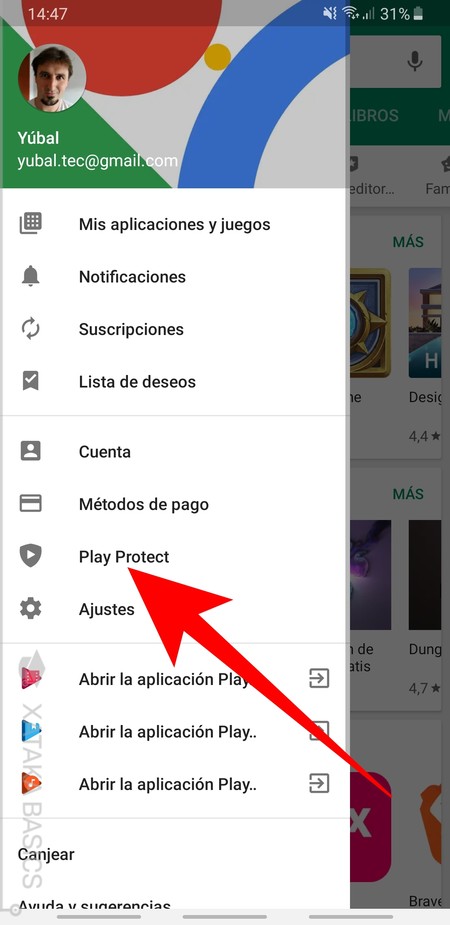
Abrirás el menú lateral de Google Play, donde puedes acceder a tus juegos, sus suscripciones y configurar todo lo relacionado con la tienda de aplicaciones. En este menú, pulsa sobre la opción Play Protect que verás en el segundo grupo de opciones, justo antes de los ajustes.
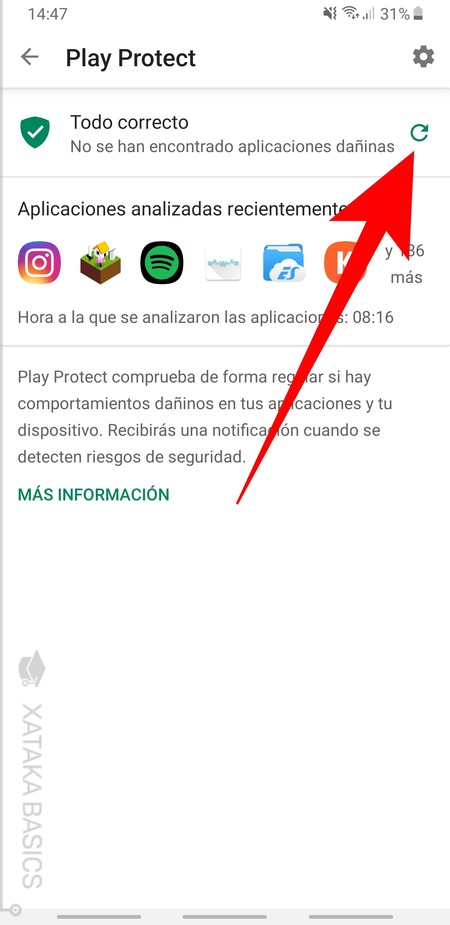
Cuando entres en la página de Play Protect de tu móvil, verás el estado del dispositivo y la lista de las últimas aplicaciones que han sido analizadas. Si todo está bien debería aparecerte un Todo correcto como ves en la captura, aunque si quieres también puedes forzar un nuevo análisis de tus aplicaciones pulsando en el icono de la flecha haciendo un círculo que tienes a la derecha.
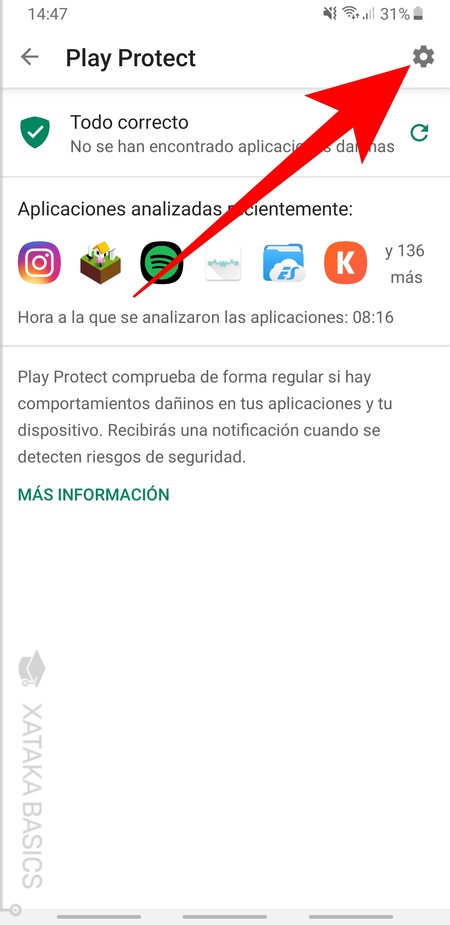
Pero si lo que quieres es cambiar alguno de los ajustes de Play Protect, lo que tienes que hacer es pulsar sobre el icono de la rueda dentada que tienes en la esquina superior derecha. Es el que queda justo a la derecha de Play Protect.
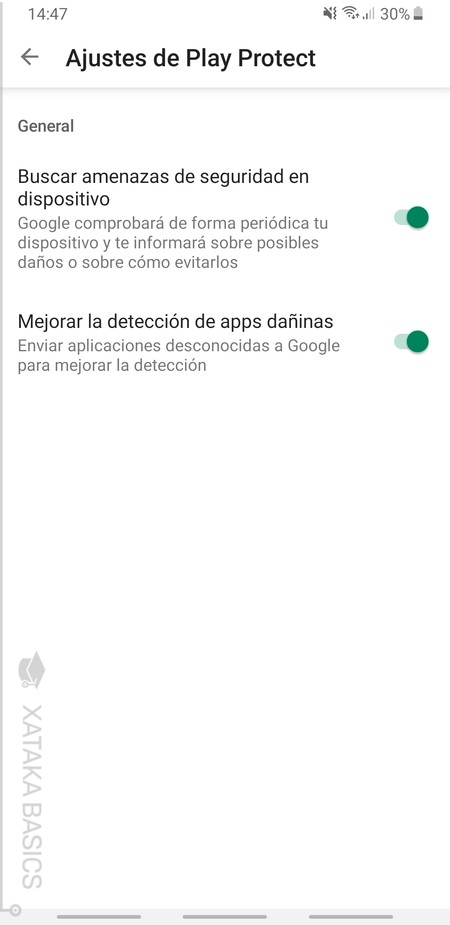
Una vez entres en los ajustes de Play Protect, podrás desactivar o reactivar dos parámetros diferentes. El primero será la búsqueda de amenazas en tu dispositivo, con el que se revisarán de forma periódica las aplicaciones de tu móvil para encontrar las que puedan ser peligrosas. Y luego está la opción de enviarle a Google la información de las aplicaciones que no hayas instalado en la Play Store, y que así Google pueda revisarlas y saber si son peligrosas o no.





Entrar y enviar un comentario